Spørsmål
Problem: Hvordan fikse PC vil ikke starte opp etter Windows 10-oppdatering?
Hei, PC-en min vil ikke starte opp etter oppdateringen på Windows 10. Jeg oppgraderte nylig, og alt fungerte bra, men jeg kan ikke starte systemet ordentlig nå, og jeg vet ikke hva jeg skal gjøre. Det resulterer til og med i en blå skjerm når jeg prøver å starte systemet. Hjelp!
Løst svar
PC vil ikke starte opp etter Windows 10-oppdatering er et av problemene som inkluderer oppdateringer av Windows-operativsystemet. Enheten sjekker for oppdateringer regelmessig, slik at alle de siste feilene kan fikses med den nyeste versjonen av operativsystemet som laster ned og installeres automatisk, og sikrer best ytelse. Imidlertid brukere
[1] klage over OS-oppdateringsproblemer når feil og funksjonsfeil utløses.Windows 10-problemer kan variere, og folk møter ofte forskjellige problemer etter den aktuelle oppdateringen[2]. PC vil ikke starte opp etter Windows 10-oppdatering er det motsatte for problemet når PC-en kan ikke slås av etter oppdateringen. Disse problemene stammer fra feil og nødvendige reparasjoner i selve oppdateringen, så å rulle tilbake oppdateringen eller få en fikset versjon som er den nyeste kan hjelpe med problemet.
Problemet med omstart av maskinen utløser problemer med å normalt gå etter løsningene fordi ikke alle brukere klarer å starte opp systemet i sikkermodus eller i det hele tatt uten den oppstartbare enheten eller installasjonsdisken. PC vil ikke starte opp etter at Windows 10-oppdatering kan virke kritisk og seriøs. Det er alvorlig, men dette er ikke en katastrofe, og rapporter viser at det er mulig å fikse problemene.
Vi bør merke oss at alt som ligner skadelig programvare[3] eller andre cyberinntrengere bør ikke få skylden for dette problemet. Det er ingen grunn til panikk fordi dette er problemet som kommer etter OS-oppdateringen. Hvis du klarer å starte opp maskinen, vil ikke hurtigreparasjonen til PC starte etter at Windows 10-oppdateringen er en annen oppdatering. Men hvis det ikke er tilfelle, følg trinnene nedenfor.
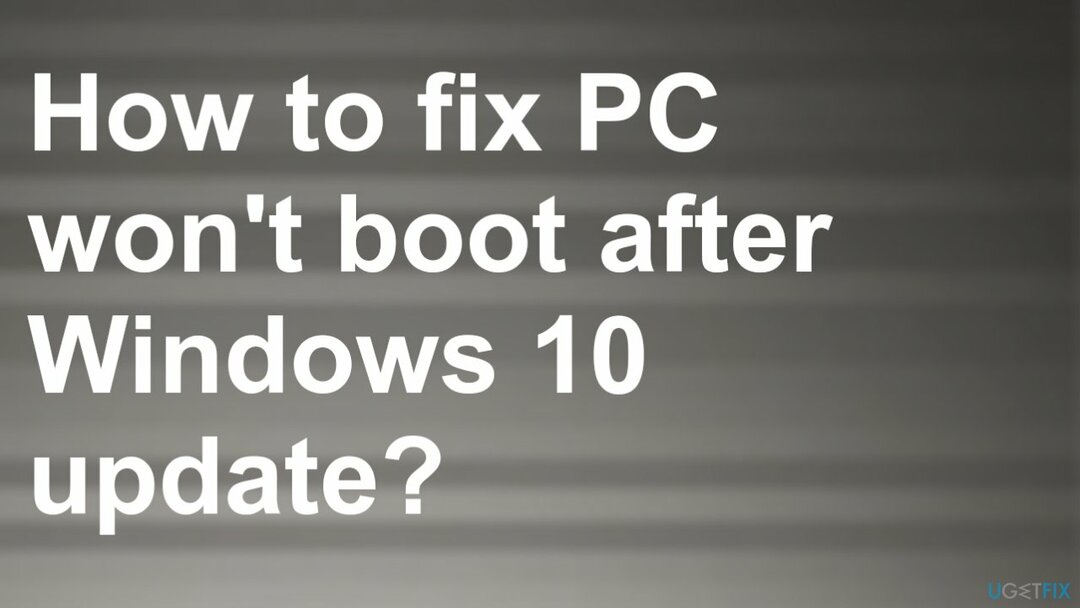
#1. Avinstaller Windows-oppdateringer
For å reparere skadet system, må du kjøpe den lisensierte versjonen av Reimage Reimage.
- Start datamaskinen med Windows installasjonsdisk.
- Klikk Fiks datamaskinen din.
- Feilsøking -> Avanserte alternativer.
- Velge Ledeteksten.
- Skriv deretter: bcdedit /set {default} safeboot minimal.
- Lukk ledeteksten og velg å Fortsette etter at kommandoen er ferdig. Windows 10 kommer automatisk inn Sikkerhetsmodus etter omstart.
- Velg Start knappen, og velg deretter Innstillinger.
- Oppdatering og sikkerhet og gå til Windows-oppdatering.
- Velge Avanserte instillinger.
- Se oppdateringsloggen din > Avinstaller oppdateringer.
- Velg oppdateringen du vil fjerne, og velg deretter Avinstaller.
#2. Stol på at oppstartsreparasjon til PC vil ikke starte opp etter Windows 10
For å reparere skadet system, må du kjøpe den lisensierte versjonen av Reimage Reimage.
- Lag et oppstartbart Windows PE-medium eller bruk en Windows-installasjonsplate.
- Endre oppstartsrekkefølgen i BIOS og start datamaskinen fra det oppstartbare mediet eller installasjonsplaten.
- trykk Neste i Windows-oppsett vindu.
- Velg deretter Fiks datamaskinen din alternativ.
- Plukke ut Feilsøking .
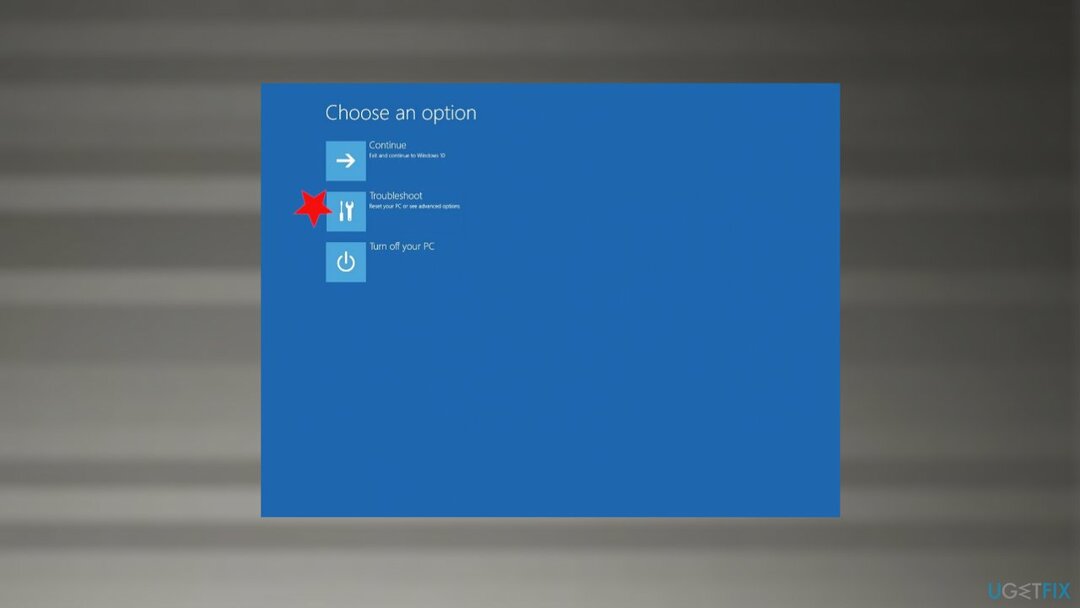
- Avanserte instillinger.
-
Oppstartsreparasjon.
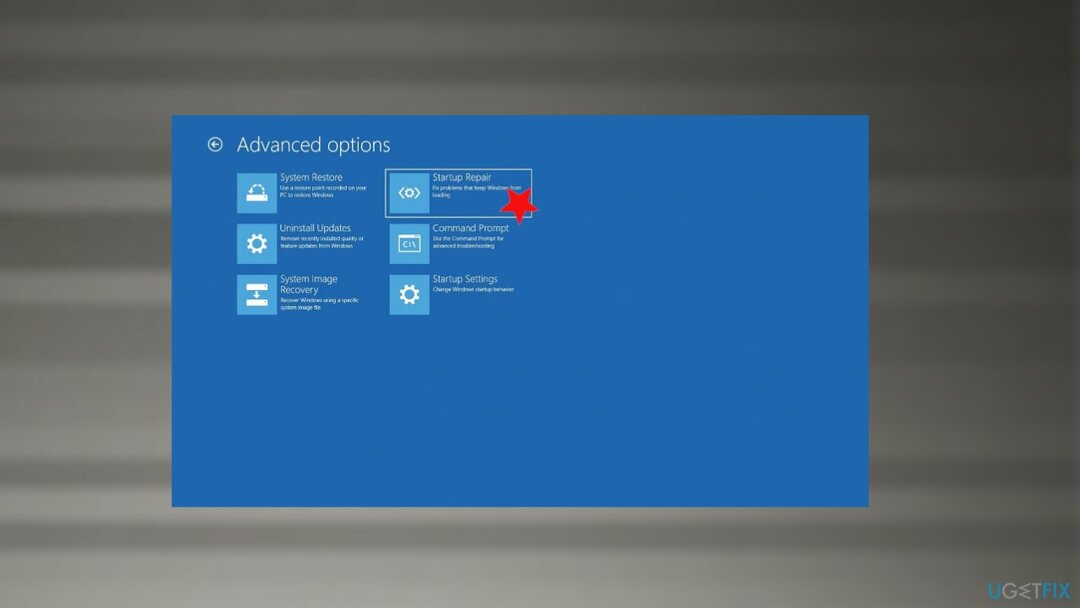
#3. Utfør en systemgjenoppretting
For å reparere skadet system, må du kjøpe den lisensierte versjonen av Reimage Reimage.
- Skriv inn rstrui.exe i Windows-søk og trykk Tast inn.
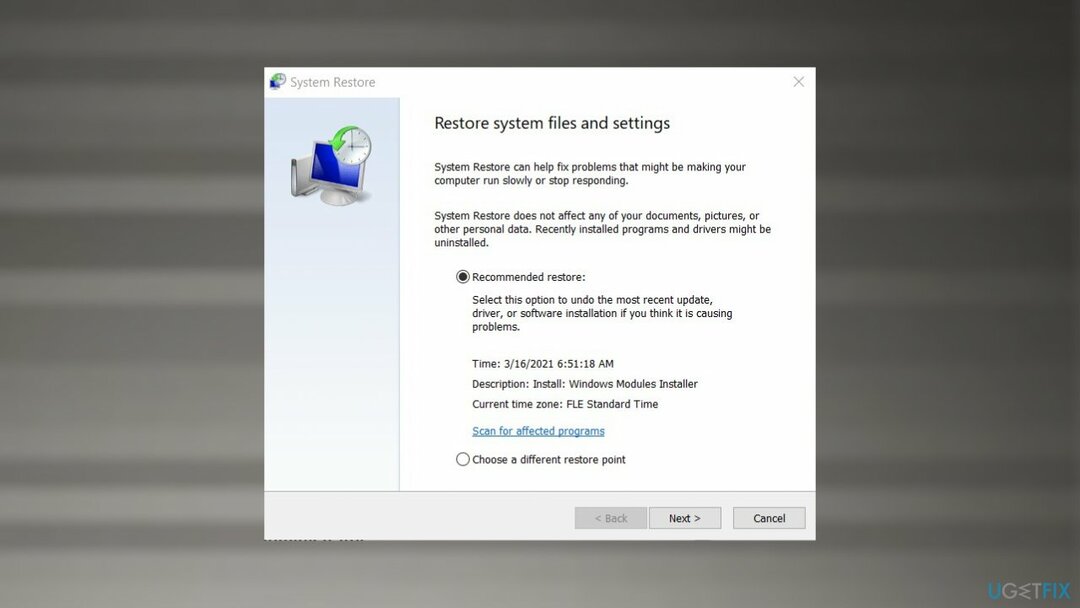
- Plukke ut Velg et annet gjenopprettingspunkt og klikk Neste
- Kryss av Vis flere gjenopprettingspunkter hvis et slikt alternativ er tilgjengelig
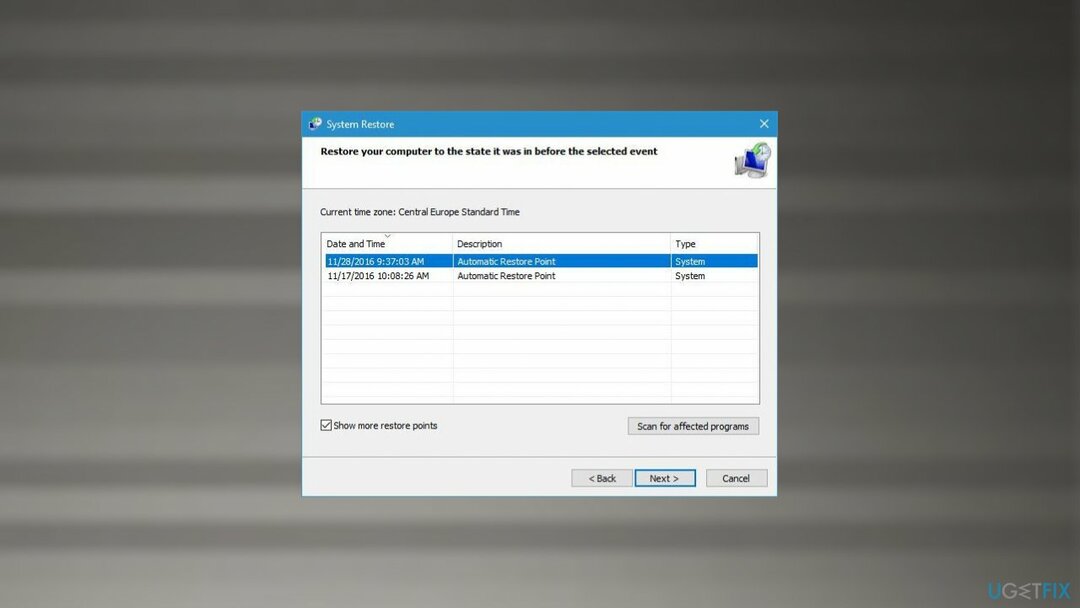
- Velg et passende gjenopprettingspunkt, klikk Neste, og Bli ferdig
- Datamaskinen din vil starte på nytt og bringes tilbake til en tidligere dato.
#4. Kjør en systemfilkontroll for å fikse at PC-en ikke starter opp etter oppdatering av Windows 10
For å reparere skadet system, må du kjøpe den lisensierte versjonen av Reimage Reimage.
- Skriv inn cmd i Windows-søk.
-
Høyreklikk på ledetekstresultatet og velg Kjør som administrator.
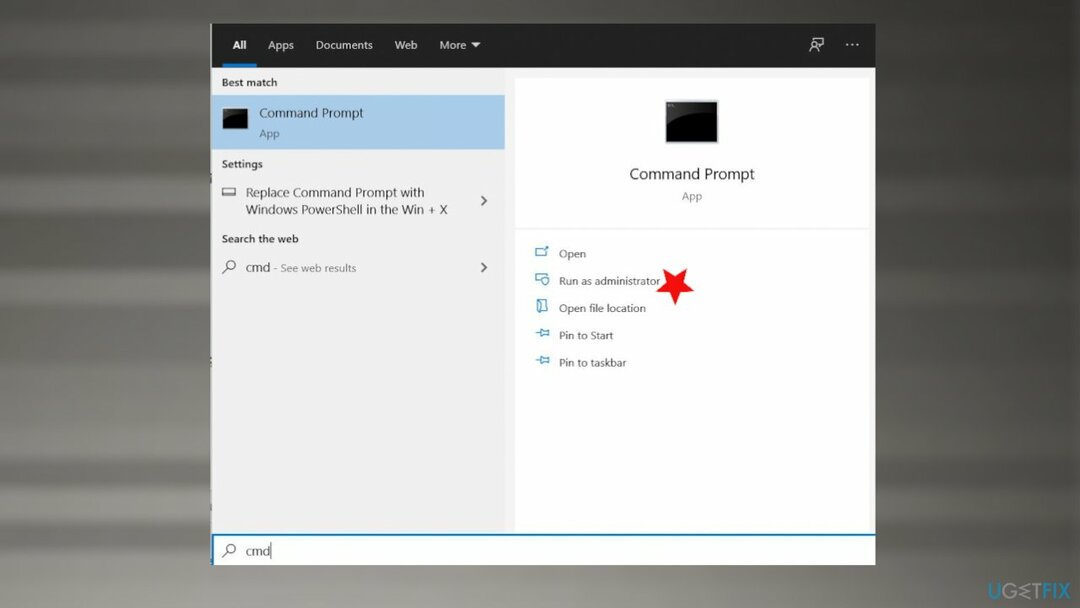
- Når ledeteksten åpnes, lim inn følgende kommando:
sfc /scannow. - trykk Tast inn og vent til SFC fullfører skanningen og rapporterer funn.
- Start PC-en på nytt.
Reparer feilene dine automatisk
ugetfix.com-teamet prøver å gjøre sitt beste for å hjelpe brukere med å finne de beste løsningene for å eliminere feilene deres. Hvis du ikke ønsker å slite med manuelle reparasjonsteknikker, vennligst bruk den automatiske programvaren. Alle anbefalte produkter er testet og godkjent av våre fagfolk. Verktøy som du kan bruke for å fikse feilen, er oppført nedenfor:
By på
gjør det nå!
Last ned FixLykke
Garanti
gjør det nå!
Last ned FixLykke
Garanti
Hvis du ikke klarte å fikse feilen ved å bruke Reimage, kontakt supportteamet vårt for å få hjelp. Vennligst gi oss beskjed om alle detaljer du mener vi bør vite om problemet ditt.
Denne patenterte reparasjonsprosessen bruker en database med 25 millioner komponenter som kan erstatte enhver skadet eller manglende fil på brukerens datamaskin.
For å reparere skadet system, må du kjøpe den lisensierte versjonen av Reimage verktøy for fjerning av skadelig programvare.

Hindre nettsteder, Internett-leverandører og andre parter fra å spore deg
For å være helt anonym og forhindre at ISP og regjeringen fra å spionere på deg, bør du ansette Privat internettilgang VPN. Det vil tillate deg å koble til internett mens du er helt anonym ved å kryptere all informasjon, forhindre sporere, annonser, samt skadelig innhold. Det viktigste er at du stopper de ulovlige overvåkingsaktivitetene som NSA og andre statlige institusjoner utfører bak ryggen din.
Gjenopprett tapte filer raskt
Uforutsette omstendigheter kan oppstå når som helst mens du bruker datamaskinen: den kan slå seg av på grunn av strømbrudd, a Blue Screen of Death (BSoD) kan forekomme, eller tilfeldige Windows-oppdateringer kan maskinen når du var borte for et par minutter. Som et resultat kan skolearbeid, viktige dokumenter og andre data gå tapt. Til gjenopprette tapte filer, kan du bruke Data Recovery Pro – den søker gjennom kopier av filer som fortsatt er tilgjengelige på harddisken og henter dem raskt.